UIPATH_远程桌面
Posted
tags:
篇首语:本文由小常识网(cha138.com)小编为大家整理,主要介绍了UIPATH_远程桌面相关的知识,希望对你有一定的参考价值。
参考技术A 远程服务器上需要安装插件地址:https://download.uipath.com/versions/20.10.11/UiPathPlatformInstaller.exe
注意:
1.上述第三步安装的插件版本最好与studio版本保持一致。
2.package manage内检查把Uipath.UIAutomation.Activities依赖的版本必须与远程服务器安装的remote desktop插件的版本一致。如果不一致需要在studio的包管理界面,更新Uipath.UIAutomation.Activities的版本到一致。
Win7远程桌面_ZC01
1、Win7的远程桌面,在一开始设置成全屏显示,当远程桌面窗口 切换为非全屏的状态时,要想再切换成全屏状态 就比较困难了(我的笔记本ThinkpadE440一直没有弄成功...)
1.1、网上搜索各种快捷键,据说 Windows版本不同,笔记本厂商型号不同,使用的快捷键 都可能不同...
我尝试了网上各种快捷键,都不行... 不知是不是 我Hotkey的驱动没装的缘故??要尝试是哪个驱动程序没装的话,又是耗时耗力的事情 还可能装了一大堆驱动都不成功...
1.2、可以自己写程序,发送 组合按键 给 远程桌面窗口。这个程序 可以是 普通exe、键盘钩子dll、键盘过滤驱动 等等。
2、无意中发现 我有时能够将 远程桌面窗口 在 Fullscreen和Restore状态间切换。
2.1、我以为是 无意中按到了哪个快捷键导致的,于是尝试 满键盘区的 一个一个组合按键按过来,都失败了...
2.2、回想我之前是做了何种巧合操作,于是 找到了 其中小诀窍,记录如下: (环境:ThinkPad E440、Win7x64Reatil)
(1)、打开 远程桌面连接,"显示"选项卡 中 "显示配置"拉到"全屏"
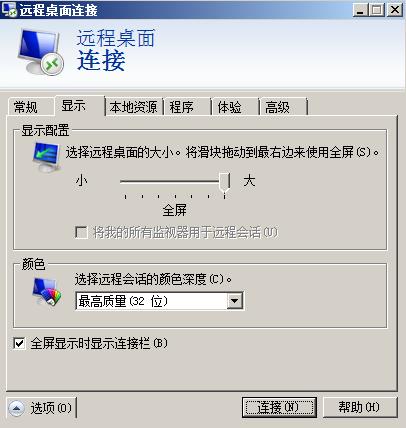
(2)、点击"连接"按钮,来到系统登录界面,
(2.1)、直接点击"取消"(这样,没有登录到远程机器,直接退出了远程桌面)
(2.2)、上面的操作,也可以这样做:在 全屏状态的远程桌面窗口的连接栏上直接"X"掉窗口
这样,全屏状态的远程桌面窗口 就被关闭了,步骤(1) 中的界面 还显示在那里(这个是关键,一定要有这个状态才能成功),
然后,再次点击"连接",此时 远程桌面窗口 直接通过 鼠标双击标题栏的操作(全屏状态下是"连接栏") 就可以在 Fullscreen和Restore状态间切换了。
3、
4、
5、
以上是关于UIPATH_远程桌面的主要内容,如果未能解决你的问题,请参考以下文章
Windows Server 2012 远程桌面,你需要具有通过远程桌面服务进行登录的权限